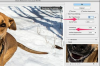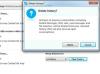Можете помоћи да продужите животни век вашег рачунара успоравањем вентилатора до вентилатора за хлађење централне процесорске јединице (ЦПУ). Када вентилатор не ради непрекидно, његово радно оптерећење се помера и боље је оспособљено да преузме захтеве континуиране употребе рачунара. Ваш рачунар може чешће да удише квалитетнији бренд „свеж ваздух“. Читајте даље да бисте научили најбржи метод подешавања вентилатора ЦПУ-а и учинили ову акцију новим почетком проактивности настојања да ваш рачунарски систем одржи у оптималном здрављу током младости, раног одраслог доба, па чак и преко старијих године.
Корак 1
У менију Старт кликните на „Контролна табла“.
Видео дана
Корак 2
Изаберите „Перформансе и одржавање“.
Корак 3
Кликните на икону или опцију „Уштеда енергије“. (Напомена: Не бирајте „Опције напајања“. Морате имати икону или опцију за уштеду енергије да бисте подесили брзину вентилатора процесора.)
Корак 4
Клизна скала на овој илустрацији одређена је начином на који се вентилатор за хлађење користи за хлађење ЦПУ-а систем, од ниске до високе: Најнижа поставка перформанси користи метод батерије да успори систем коришћењем ЦПУ-а брзина; поставка умерених перформанси користи вентилатор за хлађење да успори ЦПУ само када је то неопходно; а поставка максималне перформансе – највећа оцена на скали – независна је од брзине процесора и тек када систем доживи пораст температуре, вентилатор почиње да га хлади. Рачунарски системи се разликују, али скала дефиниције је типична опција доступна за подешавање брзине вентилатора процесора.
Корак 5
Након што извршите избор, кликните на „ОК“ да бисте сачували подешавања и изашли.
Савет
Пре него што промените постојећа подешавања ЦПУ-а, запишите тренутна за случај да се морате вратити и поново их применити.
Упозорење
Избегните екстремне и нежељене системске ефекте тако што ћете прво направити мале промене, а затим прегледати резултате.